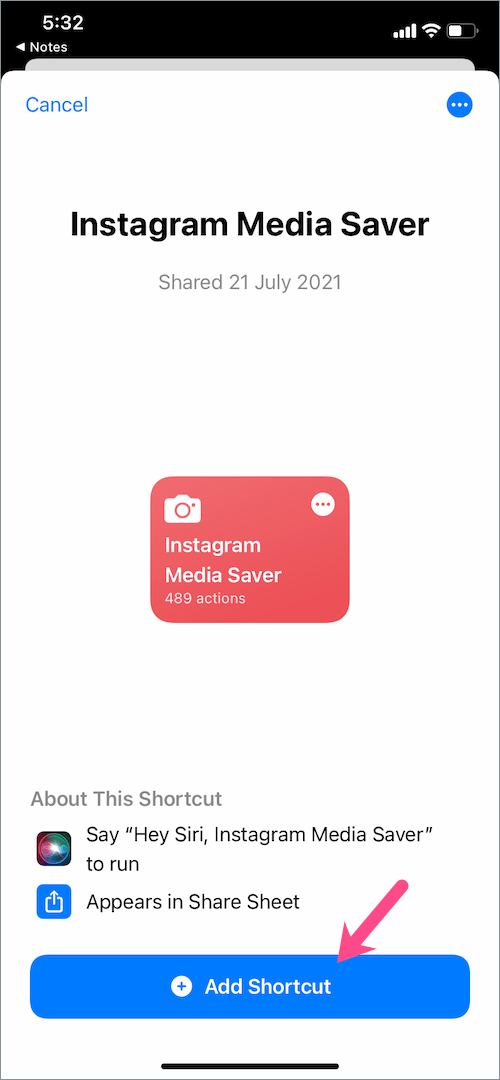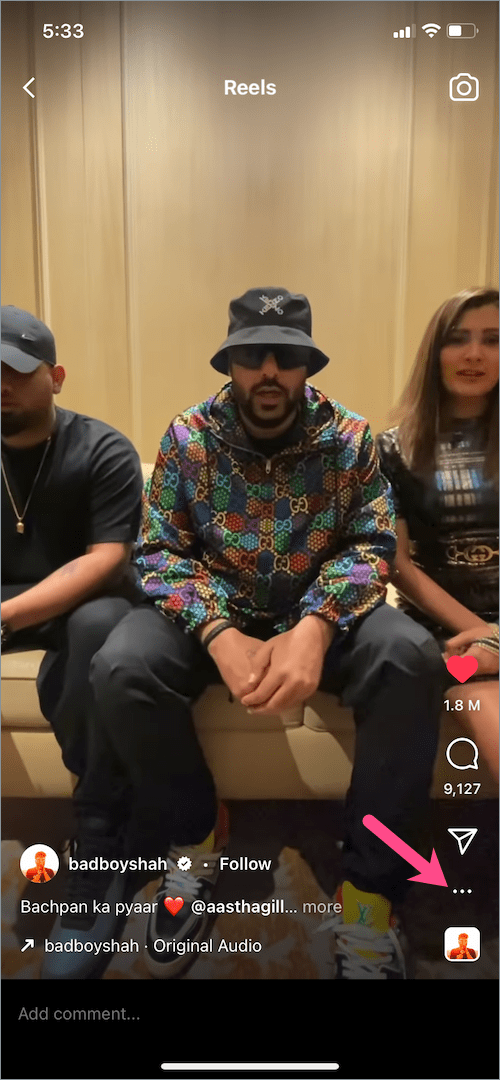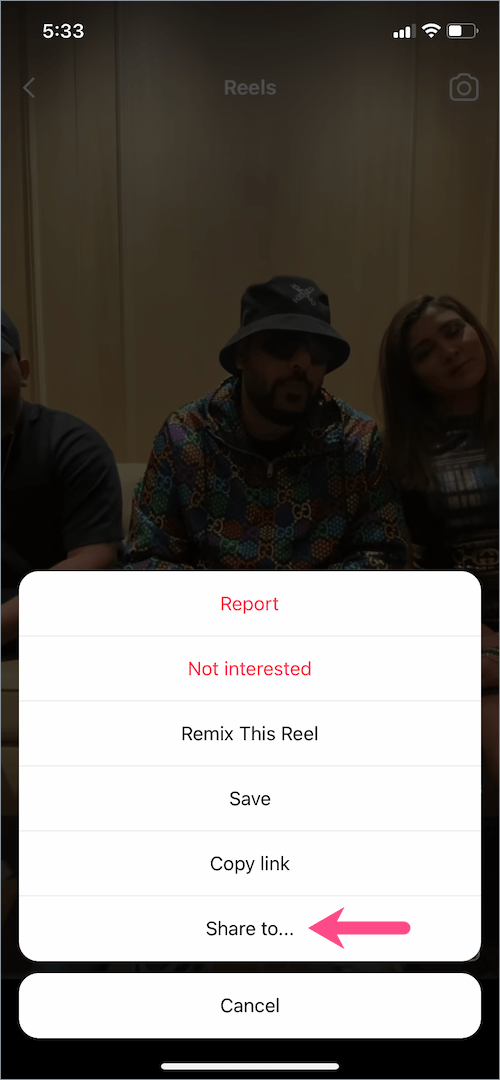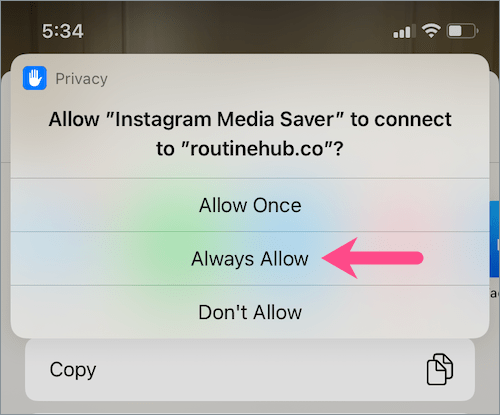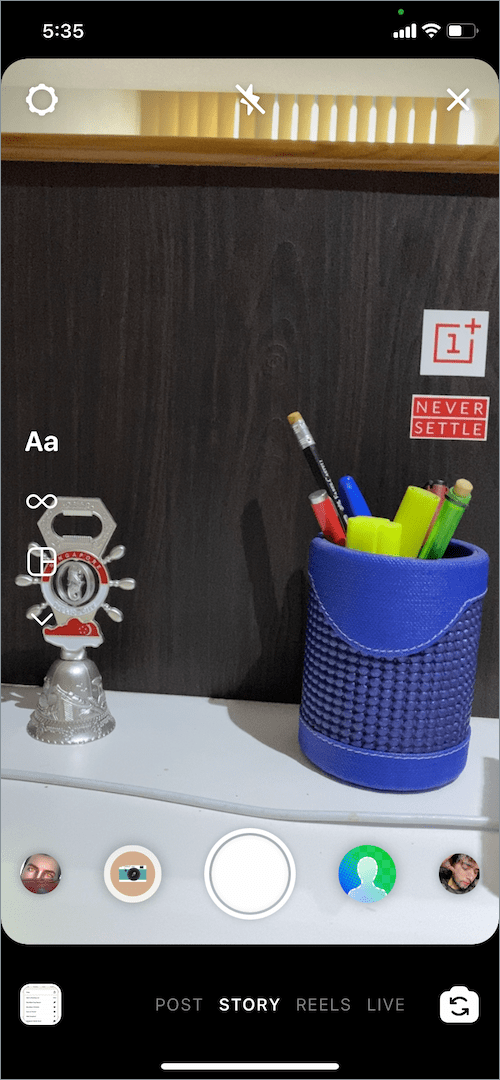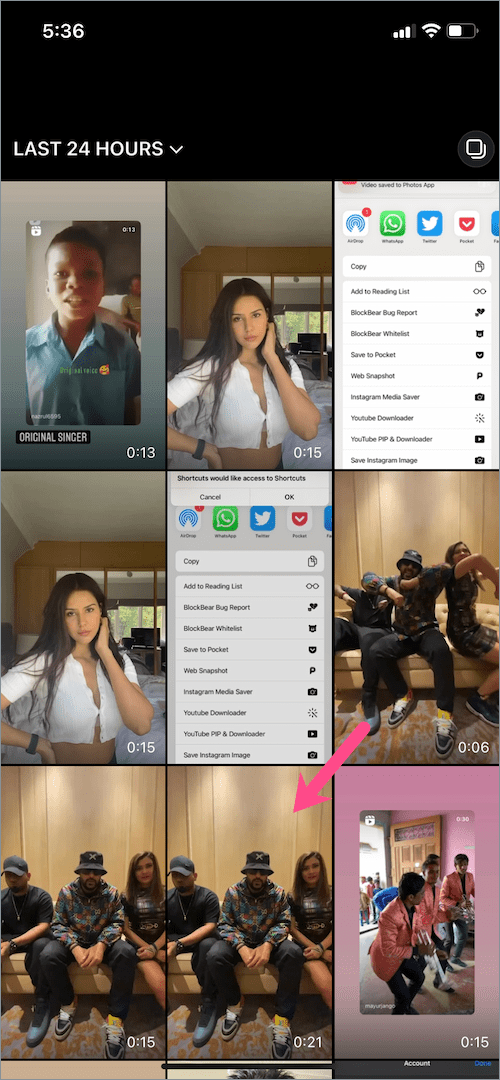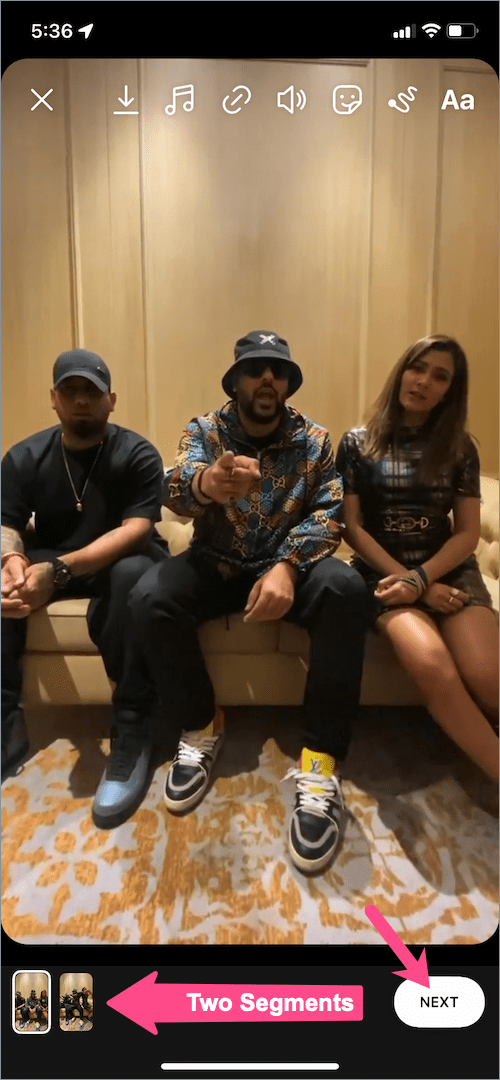虽然卷轴的默认时间限制是 15 秒,但您可以将录制时间限制延长至 30 秒。另一方面,单个 Instagram Story 视频的长度只能为 15 秒。这意味着,如果您在 Instagram 快拍中添加卷轴(长度超过 15 秒),则快拍中只会显示 15 秒的视频。您的观众需要点击故事才能在“卷轴”部分查看卷轴的其余部分。如果您从故事中保存了一个长卷轴,那么只有前 15 秒的视频会保存到您的相机胶卷中。
想在 Instagram Story 上添加 30 秒 Reel?
现在,如果您想在 Instagram Story 上分享完整的 30 秒卷轴怎么办?但是,正式不可能将超过 15 秒的卷轴分享到 Instagram 故事。这是因为 Instagram 有一定的限制,迫使观众在 Reels 界面中查看完整的卷轴。这是有道理的,因为在“卷轴”选项卡中观看卷轴可以提高参与度并让用户探索更多卷轴。

也就是说,您可以使用一种变通方法在 Instagram 上分享更长的故事片。诀窍包括将卷轴下载到您的画廊,然后将其发布到故事中。这意味着当您将其上传到故事时,30 秒的长卷轴将自动分成两部分。然后,您的关注者可以分两段背靠背观看剪辑,每段时长 15 秒。唯一的缺点是您发布的卷轴不会带有原始卷轴的链接。
现在让我们看看如何在 iPhone 上的 Instagram Story 上分享完整的卷轴。使用以下方法,您可以将某人的长卷轴或您自己的卷轴分享到 Instagram 故事。
如何在 Instagram 故事中分享更长的卷轴
- 安装“Instagram 媒体保护程序”的捷径。 这样做,访问此链接并点击“添加快捷方式”按钮。此快捷方式可让您快速将 Instagram 中的卷轴、故事、照片和视频直接保存到 iOS 上的“照片”中。
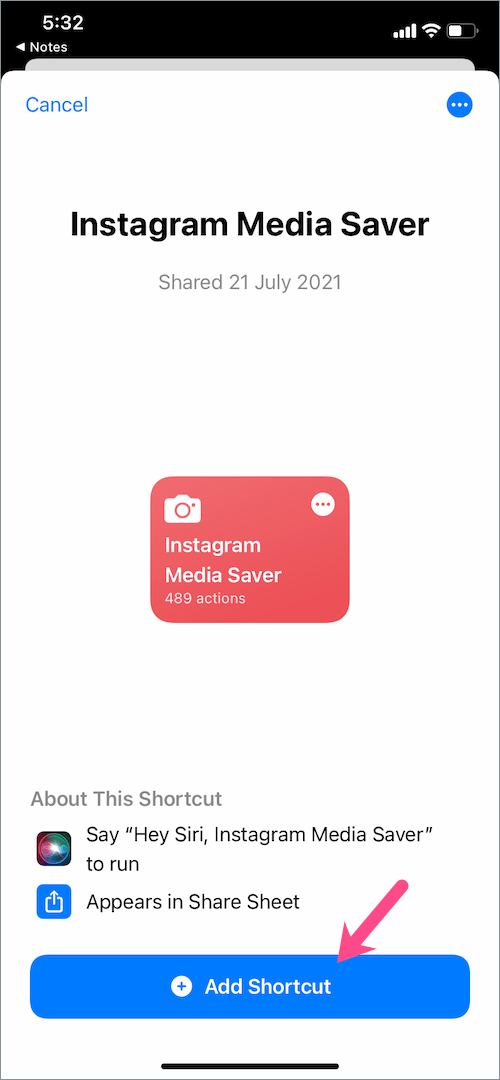
- 转到“卷轴”并打开要作为故事发布的卷轴。要查找您发布的卷轴,请前往您的个人资料并点击卷轴选项卡。
- 点击 省略号按钮 (三点状图标)在右下角。
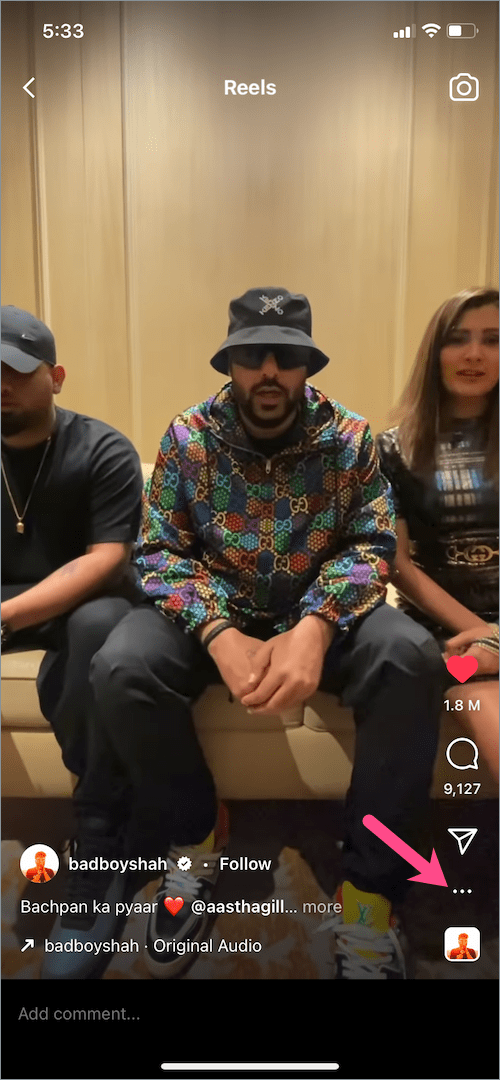
- 轻敲 ”分享给…”并从共享表中选择“Instagram Media Saver”。
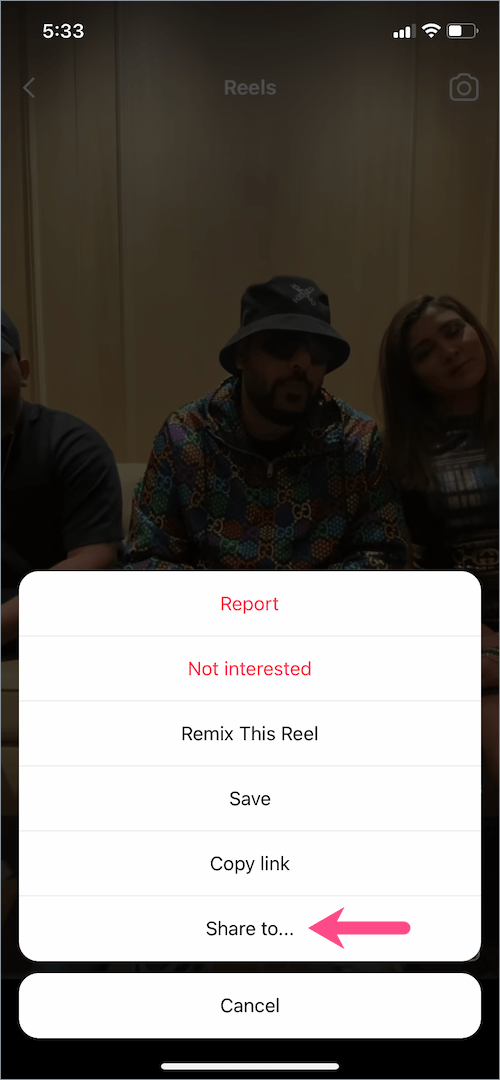
- 当您看到“快捷方式想要访问快捷方式”的横幅时,选择“确定”。
- 通过选择“始终允许”授予快捷方式所有必要的权限。
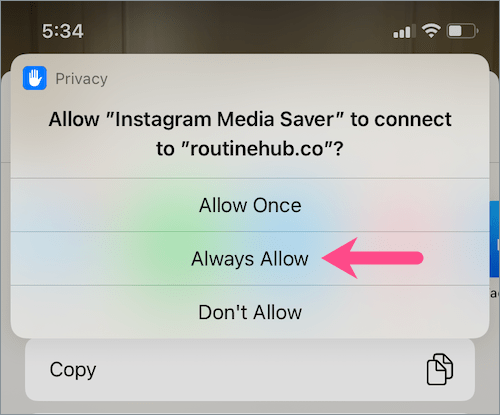
- 将卷轴视频保存到照片应用程序后,打开 Instagram 应用程序并添加新故事。
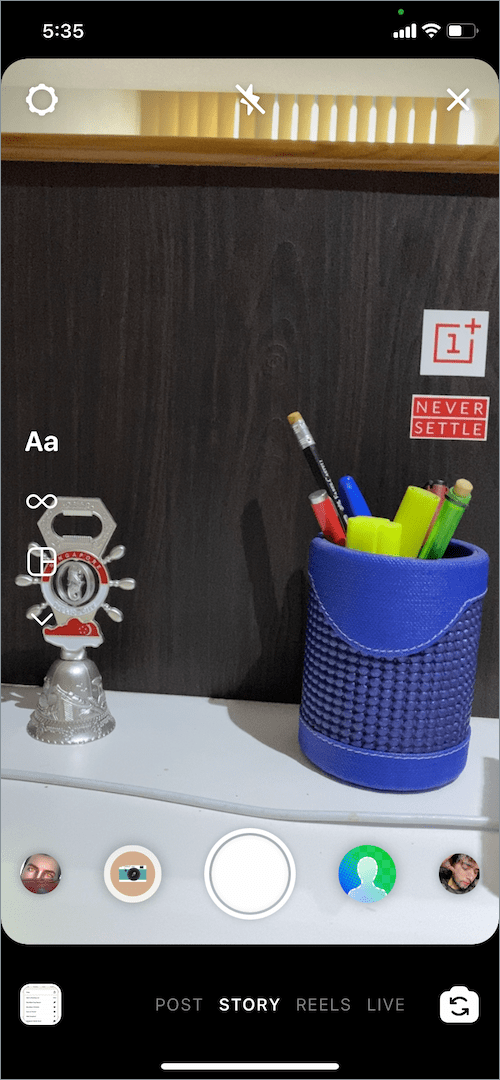
- 在创建故事页面上,向上滑动屏幕并选择下载的 Reel。 (笔记:超过 15 秒的卷轴将自动分割成两个剪辑。)
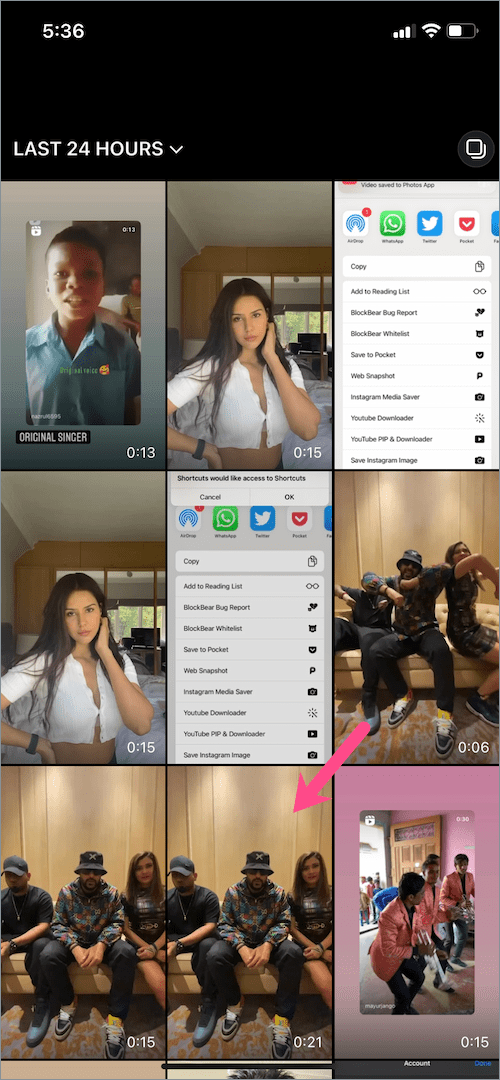
- 选修的: 如果需要,可以向卷轴视频添加任何效果、贴纸或文本。
- 点击“下一步”,然后点击旁边的“分享”按钮 你的故事 在你的 Instagram 故事中分享完整的卷轴。
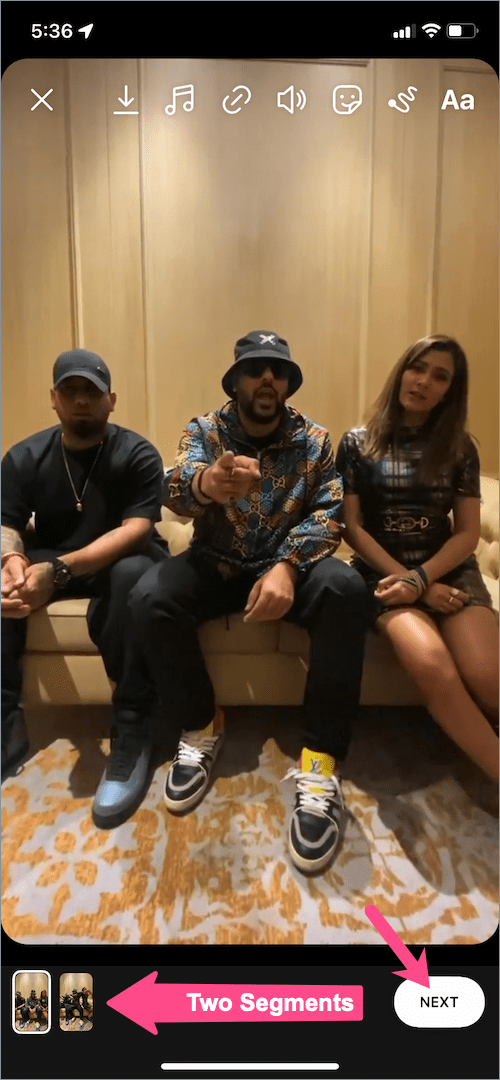
而已。您可以进一步检查您的故事的查看者列表,以查看所有人都查看了哪些卷轴。
相关:如何在您的 Instagram 故事中重新发布卷轴
提示:在 Facebook 上重新发布 Instagram 故事
您还可以在发布时或将其发布到您的 IG 故事后,将卷轴分享到您的 Facebook 故事。
为此(在共享时),点击共享屏幕上的“共享选项”菜单并选择“共享一次”。

要在之后分享某个故事,请查看您的故事并在屏幕上向上滑动。向下滚动到查看者列表的底部,然后点击“分享到 Facebook 故事”旁边的“分享”按钮。

相关提示:
- 如何在 Instagram 上将多张照片放在一个故事中
- 如何将带有音乐的 Facebook 卷轴下载到画廊
- 通过链接将 Instagram Reels 音频下载为 MP3